- Autor Abigail Brown [email protected].
- Public 2023-12-17 06:41.
- Zadnja izmjena 2025-01-24 12:04.
Šta treba znati
- Odaberite Insert > Quick Parts da pristupite automatskom tekstu, svojstvu dokumenta, polju i organizatoru građevnih blokova..
- Sljedeće, umetnite naslovnu stranicu: Insert > Brzi dijelovi > Organizator za građevne blokove3562 Sortiraj po galeriji > Naslovna stranica.
- Dodaj citate na bočnoj traci: Insert > Brzi dijelovi > Organizator za građevne blokove56356Sortiraj po galeriji > Tekstualni citati.
Ovaj članak objašnjava kako koristiti Microsoft Word i Publisher Quick Parts za kreiranje, pohranjivanje i ponovnu upotrebu sadržaja i građevne blokove za kreiranje definiranih stavki.
Vrste brzih dijelova u programu Microsoft Word

U programu Microsoft Word odaberite Insert > Brzi dijelovi. Odatle ćete vidjeti četiri glavne kategorije:
- AutoText: Sačuvajte riječi ili fraze za zamjenu manjih komandi; ideja je da možete upisati skraćenicu ili kraću verziju fraze, a program će ih automatski promijeniti u punu, dugotrajnu ili frazu.
- Svojstvo dokumenta: Koristite ove popularne prilagođene elemente dokumenta da uštedite vrijeme: kao što su autor, podaci o kompaniji ili ključne riječi.
- Polje: Unesite razmake za popunjavanje autora ili polje koje se samo ažurira, kao što su brojevi stranica, brojevi odjeljaka, ukupno vrijeme uređivanja dokumenta i druga svojstva.
- Organizator građevnih blokova: Ako imate dio dokumenta koji često koristite, zašto ponovo kreirati točak svaki put kada ga želite uključiti u novi dokument i zašto tražiti niz drugi dokument da ga kopirate? Umjesto toga, sačuvajte ga u ovoj biblioteci; ili koristite neke od gotovih elemenata za građenje dokumenta.
- Bonus: Također ćete primijetiti opciju da sačuvate elemente dokumenta koje ste kreirali u galeriji Building Blocks, što zaista otvara mogućnosti.
Potražite ove gotove alate u programu Word i Publisher. Drugi programi poput Excela i PowerPointa mogu ponuditi unaprijed napravljene teme ili elemente dokumenta, ali nisu organizirani u biblioteci građevnih blokova ili brzih dijelova. Važno je napomenuti da Publisher svoje unaprijed napravljene elemente dokumenta naziva "Dijelovi stranice".
Najbolji gradivni blokovi naslovne stranice ili brzi dijelovi za Microsoft Word
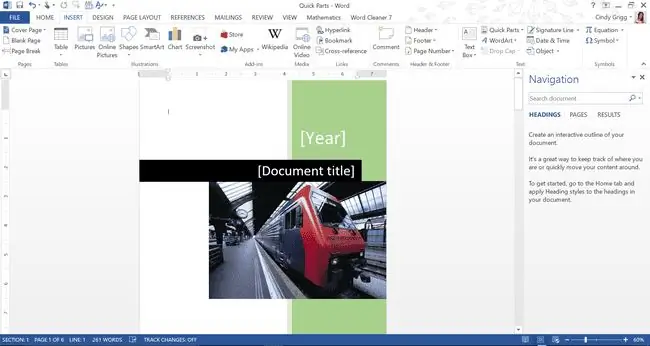
Dodavanje naslovne stranice vašem fajlu može dodati sjaj. Predloške naslovne stranice možete pronaći u File > Novo, ali možete umetnuti i dizajn iz galerije Building Blocks u Wordu ili Publisheru.
U Wordu odaberite Insert > Brzi dijelovi > Organizator Building Blocks 64334Sortiraj po galeriji > Naslovna stranica.
Zatim potražite Motion, kao što je prikazano ovdje, ili druge naslovne stranice koje bi mogle biti prikladnije za vaš fajl.
U Publisher-u odaberite Insert > Dijelovi stranice zatim pretražite kategoriju Naslovne stranice.
Najbolji građevinski blokovi ili brzi dijelovi za Microsoft Word
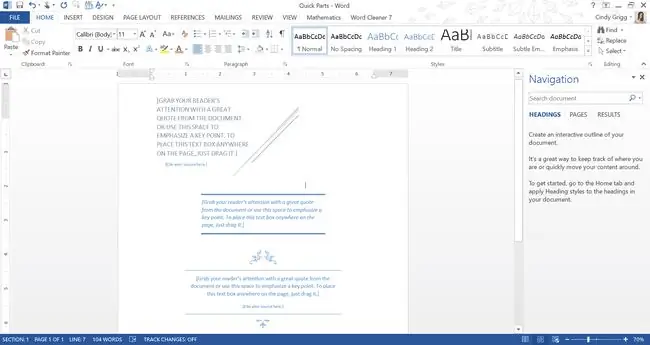
Tekstualni okviri za citate poput ovih su zabavan način da istaknete informacije iz vašeg dokumenta. Čitaoci vole da skeniraju fajlove za glavne ideje ili posebne tačke interesa.
Oni koje smo odabrali su nazvani kako slijedi:
- Slice Quote: Sa modernim akcentima linija, ovo skreće pažnju na vašu poentu ili povlačenje.
- Austin Quote: Ova opcija ima podebljani gornji i donji rub radi naglašavanja.
- Filigranski citat: Vaša fensi poruka može ići ovdje! Pronađite nekoliko zabavnih opcija poput ove.
Iako slika ovdje prikazuje ove primjere plavom bojom, možete promijeniti boje teksta i grafike. Također možete promijeniti font, ivice, poravnanje, boju ispune ili uzorak i sve vrste drugih prilagođavanja.
Najbolji tekst citata na bočnoj traci Građevinski blokovi ili brzi dijelovi za Microsoft Word
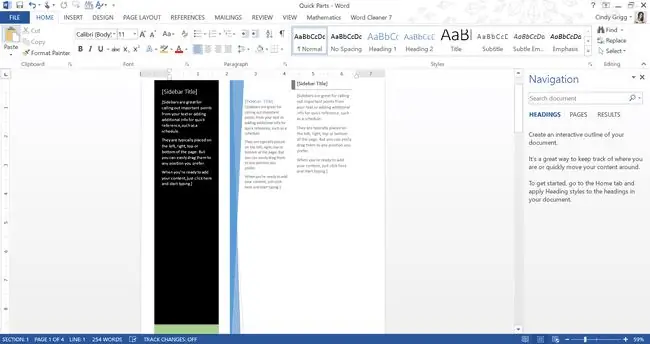
Navodnici na bočnoj traci su još dramatičniji način da podijelite stranicu dokumenta, povećavajući čitljivost. Srećom, ovi su unaprijed napravljeni u Microsoft Wordu.
Odaberite Insert > Brzi dijelovi > Organizator Building Blocks255 Sortiraj po galeriji > Citati teksta. Odatle možete početi s onima koje prikazujemo ovdje ili potražiti druge sa izgledom i osjećajem koji tražite.
- Motion Sidebar: Tamni dizajn koji daje kontrast vašoj glavnoj poruci dokumenta.
- Facet Sidebar: Ovaj grafički citat je dostupan za desnu ili lijevu stranu dokumenta.
- Viewmaster Sidebar: Ova umanjena opcija je jedna od nekoliko suptilnijih opcija.
U Publisher-u pronađite slične opcije pod Insert > Dijelovi stranice.
Najbolji dijelovi stranice za prijavu ili odgovor za Microsoft Publisher
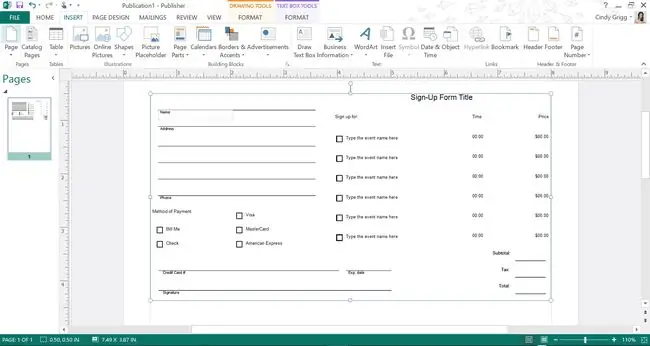
Ovaj gotov širok obrazac za registraciju samo je jedan od mnogih koje možete pronaći u Microsoft Publisher-u.
Ovo je dio stranice koji možete pronaći u meniju Insert.
Dok budete pregledavali ove dizajne, primijetit ćete koliko je formatiranja urađeno za vas.
Prilagodite tekst i premjestite elemente. Ovo je jedna od onih tajni brzog dizajna koje mogu napraviti razliku.
Najbolji blokovi za izgradnju broja stranice ili brzi dijelovi za Microsoft Word
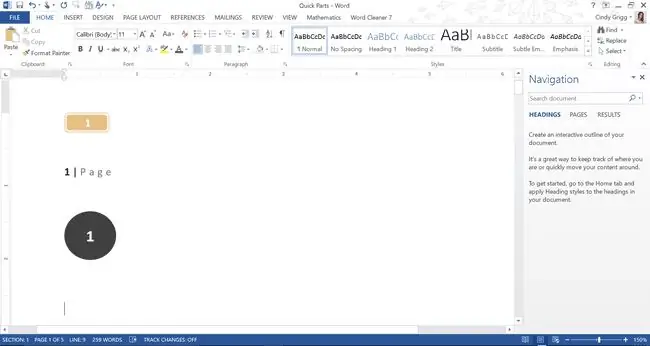
Možda već znate kako da umetnete unaprijed formatirane brojeve stranica, ali evo nekoliko dodatnih stilova koje možda niste ranije vidjeli.
Pronađite ih odabirom Insert > Brzi dijelovi > Organizator za građevne blokove 64 64Sortiraj po galeriji > Broj stranice.
Na primjer, na ovoj slici prikazujemo sljedeće stilove numeriranja brzih dijelova:
- Zaobljeni pravougaonik: Koristite ovaj moderni broj stranice kao naglasak u boji ili promijenite njegovu shemu dizajna u crno-bijelu. U svakom slučaju, ovo može dodati interes izgledu vašeg dokumenta.
- Accent Bar 1: Ovo je stil broja stranica koji možete koristiti za profesionalne dizajne
- Krug: Odaberite podebljaniji stil broja stranice kao što je ovaj za još više slika. Ovo je zabavan način da vaši dokumenti iskaču.
Opet, ovo je samo nekoliko opcija koje možete izabrati u galeriji Building Blocks, pa pogledajte kako biste znali šta je dostupno.
Najbolji građevinski blokovi vodenog žiga i brzi dijelovi za Microsoft Word
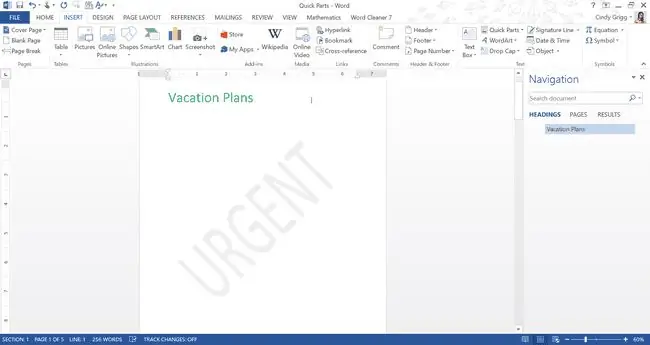
Vodeni žigovi mogu sadržavati bilo koju poruku koju želite, ali možda ćete htjeti koristiti i unaprijed napravljene dizajne dostupne u galeriji građevnih blokova Microsoft Worda.
Odaberite Insert > Brzi dijelovi > Organizator Building Blocks, a zatim sortirajte kolonu Galerija abecednim redom da pronađete sve opcije vodenog žiga.
Ovdje je prikazan dijagonalni vodeni žig Hitno. Ostale opcije uključuju: ASAP, Nacrt, Uzorak, Ne kopiraj i Povjerljivo. Za svaku od ovih verzija vodenog žiga možete pronaći horizontalne i dijagonalne dizajne.
Najbolji dijelovi stranice sa sadržajem za Microsoft Publisher ili Word
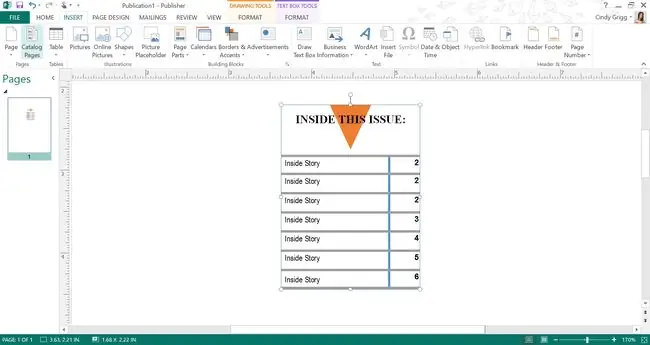
Unapred napravljene tabele sadržaja možete pronaći u programu Microsoft Word ili Publisher. Ovo može biti od velike pomoći jer duži dokumenti već zahtijevaju dosta posla. Sadržaj čini bolje iskustvo čitanja, a sa ovakvim trikom, iskustvo kreiranja dokumenata takođe može biti odlično.
Dakle, u Microsoft Publisher-u, izaberite Insert > Dijelovi stranice, a zatim potražite kategoriju Table of Contents.
Potražite dizajne bočne trake poput ovog kako biste ih uključili u brošuru ili izgled cijele stranice.
Takođe, u Microsoft Word-u pronađite slične opcije pod Insert > Brzi dijelovi > Organizator građevnih blokova. Zatim sortirajte kolonu Galerija od A do Z. U odjeljku Sadržaj, trebali biste pronaći nekoliko opcija koje bi mogle funkcionirati za dizajn vašeg dokumenta.
Najbolji građevinski blokovi zaglavlja i podnožja i brzi dijelovi za Microsoft Word
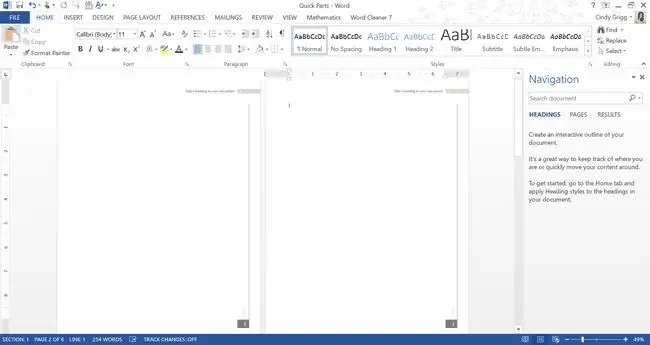
Vaše zaglavlje i podnožje govore drugima mnogo važnih informacija, od navigacije do svojstava dokumenta. Saznajte više o ovim opcijama brzih dijelova kako bi ovi izgledali i funkcionirali najbolje.
Na primjer, na ovoj slici prikazujemo nekoliko naših favorita:
- Motion (odd Page) Header: Kao što možete pretpostaviti, možete odabrati neparnu ili parnu verziju ovog dinamičkog dizajna zaglavlja.
- Viewmaster Vertical Footer: Ovo podnožje je zapravo sa strane! Prilično cool.
Obe ove opcije su hrabrije, pa imajte na umu da možete pronaći opcije koje su prigušenije ili modernije.
To je ono što ove galerije čini tako korisnim - možete odabrati onu koja odgovara poruci koja vam je pri ruci.
U Microsoft Wordu odaberite Insert > Brzi dijelovi > Organizator Building Blocks, zatim sortiraj po galeriji za odabir između opcija zaglavlja ili podnožja.
U Microsoft Publisher-u izaberite Insert > Dijelovi stranice zatim potražite mogućnosti u odjeljku zaglavlja.
Najbolji proizvod ili usluga "Priča" dijelovi stranice za Microsoft Publisher
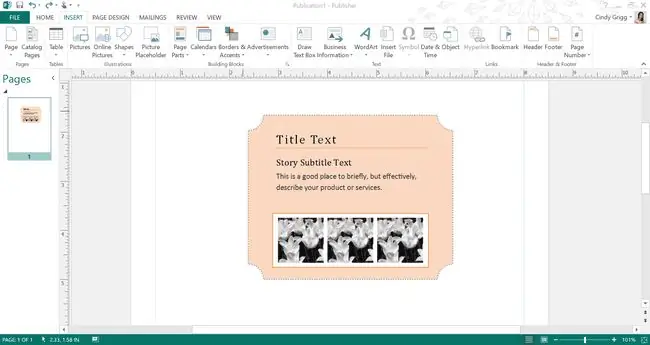
Neka vam Microsoft Publisher pomogne ispričati priču o vašem proizvodu ili usluzi, koristeći dijelove stranice.
Profesionalci se obraćaju Microsoft Publisher-u za niz marketinških dokumenata, između ostalog. Ima smisla da ovaj program ima neke komponente dokumenta već kreirane za vas.
Galerija Story nudi gotove alate koji uvlače ljude u ono što nudite uz opisivanje nekoliko dubljih detalja.
Insert > Dijelovi stranice > Priče. U primjeru prikazanom ovdje, odabrali smo jedan od nekoliko Flourish dizajna. Pronađite onaj koji vam odgovara!
Najbolji gradivni blokovi jednadžbe ili brzi dijelovi za Microsoft Word
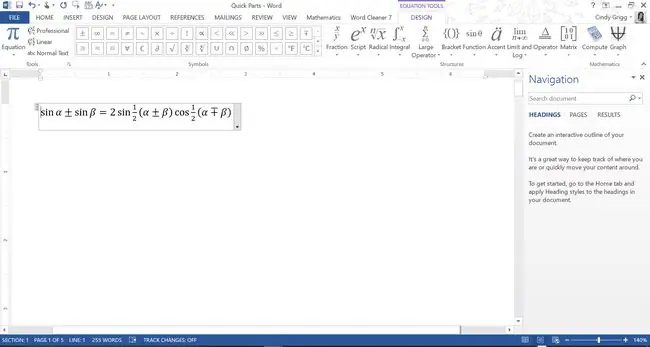
Ljubitelji matematike imaju mnogo alata koji pomažu u hvatanju složenih zapisa u Microsoft Wordu.
Odaberite Insert > Brzi dijelovi > Organizator građevnih blokova. Odatle sortirajte Kolona galerije po abecednom redu da pronađete sve dostupne jednačine.
U ovom primjeru prikazujemo Trig Identity 1.
Ostale opcije uključuju takve jednadžbe kao što su Fourierov red, Pitagorina teorema, površina kruga, binomna teorema, Taylorova ekspanzija i još mnogo toga.
Najbolji blokovi za građenje stola ili brzi dijelovi za Microsoft Word
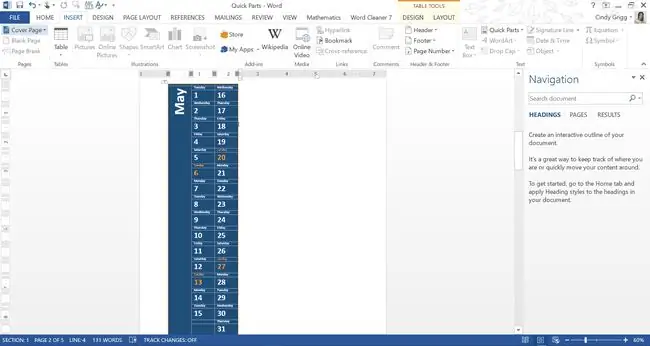
Odaberite Insert > Brzi dijelovi > Organizator Building Blocks2 55 Poredaj po galeriji.
Ovo je svestrani stil kalendara sa bočne trake koji možete prilagoditi svom dokumentu ili projektu (potražite Kalendar 4).
Ostale opcije uključuju tabelarne, matrične i druge stilove tabele.
Ako imate puno tabela u svom dokumentu, možda ćete morati istražiti prijelome stranica i prijelome odjeljaka.






